如何用 3 种主要方法将 MP3 制作为 iPhone 铃声
 更新于 欧丽莎 / 04年2023月16日 30:XNUMX
更新于 欧丽莎 / 04年2023月16日 30:XNUMX我最喜欢的歌手的新歌昨天发布了。 我等了两周。 现在,我想将它设置为我的 iPhone 铃声。 然而,我昨晚尝试设置,但iPhone不支持MP2。 我想要 将这首歌设为我的铃声 太糟了! 你能帮我把 MP3 制作成 iPhone 铃声吗? 提前非常感谢!
很高兴听到您收到了您最喜欢的歌手的新发行的歌曲! 让我们将歌曲中您最喜欢的部分设为 iPhone 上的铃声。 查看可用作 MP3 到 iPhone 铃声的 3 种领先工具。 请继续。


指南清单
第 1 部分. 如何使用 iOS 版 FoneTrans 将 MP3 制作为 iPhone 铃声
由于多种原因,我们将此工具列为您的首选。 适用于iOS的FoneTrans 只需点击几下即可帮助您为 iPhone 铃声设置 MP3。 该工具可让您从 iPhone 中选择文件,而无需进行格式转换。 您可以制作的铃声长度最长为 29 秒。 您可以修剪音频并选择您喜欢的部分作为铃声。
使用iOS版FoneTrans,您将可以自由地将数据从iPhone传输到计算机。 您不仅可以将iPhone短信传输到计算机,而且可以将照片,视频和联系人轻松地移动到PC。
- 轻松传输照片,视频,联系人,WhatsApp和更多数据。
- 传输前预览数据。
- 提供iPhone,iPad和iPod touch。
此外,您还可以为铃声添加淡入和淡出效果。 您还可以使用调整其音量 适用于iOS的FoneTrans。 此外,它只会生成您的铃声几秒钟。
下面让我们看看该软件将 MP3 转换为 iPhone 铃声的详细步骤。
勾选 免费下载 软件官网主界面上的按钮。 之后,您的计算机将快速下载该工具。 然后,请单击底部下载的文件。 设置完毕后单击“安装”按钮启动软件。
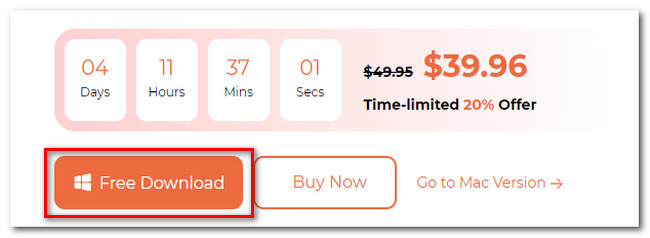
如果您的 iPhone 上有音乐,请将其通过 USB 连接到计算机。 之后,请点击 工具箱 软件左下角的图标。 在右侧,单击 铃声制作 图标。
将出现一个新窗口。 请点击 从设备添加文件或从 PC 添加文件 上传选项按钮。 选择您想要的歌曲 制作你的 iPhone 铃声。 请修剪顶部的歌曲。 调整其音量和其他您喜欢的即将成为铃声的自定义设置。
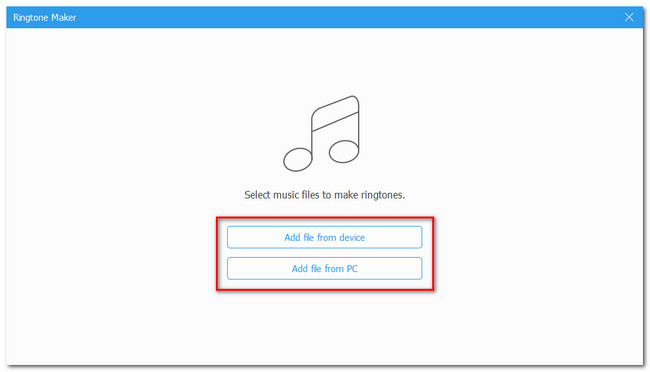
请先选择铃声的目标文件夹。 为此,请转至 保存到电脑 按钮,然后单击 三点 图标。 稍后,请点击 产生 按钮。 该过程只会持续几秒钟。 之后,软件会将铃声保存在所选路径中。
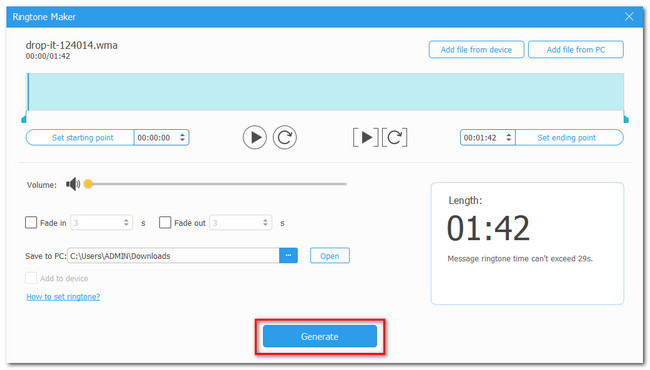
使用iOS版FoneTrans,您将可以自由地将数据从iPhone传输到计算机。 您不仅可以将iPhone短信传输到计算机,而且可以将照片,视频和联系人轻松地移动到PC。
- 轻松传输照片,视频,联系人,WhatsApp和更多数据。
- 传输前预览数据。
- 提供iPhone,iPad和iPod touch。
第 2 部分. 如何使用 iTunes 将 MP3 制作为 iPhone 铃声
您可以使用 iTunes 将 MP3 文件制作为 iPhone 铃声。 您只需导入 MP3 文件,该过程会将其转换为 .m4r 文件扩展名。 在这种情况下,您可以使用该文件作为 iPhone 铃声。
不过,iTunes 在最新的 macOS 上已被替换。 但您可以在 Windows 和早期版本的 macOS 上执行此过程,因为 iTunes 仍然可用。 请参阅下面的 iTunes 如何创建 iPhone 铃声 MP 3。
在您的计算机上,请打开 iTunes 软件。 之后,选择左上角的下拉图标,然后选择 歌曲 图标。 请找到您想要设为铃声的歌曲文件并将其拖至 音乐库.
右键单击右侧的文件,您将看到更多选项。 在所有这些中,请选择 歌曲信息 按钮。 将弹出一个新窗口。 点击 附加选项 按钮在顶部。 勾选 Start 开始 和 Stop 停止 部分并选择您喜欢的歌曲的时间间隔。 点击 OK 按钮之后。
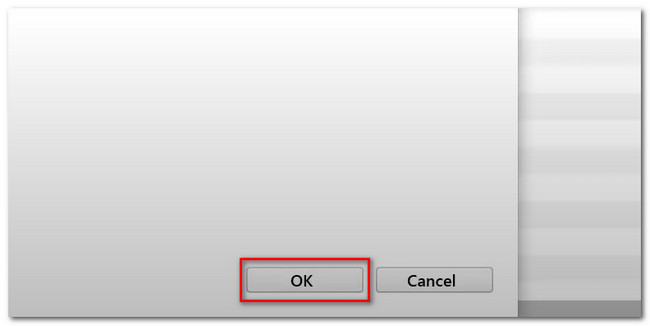
单击 iTunes 左上角的“文件”按钮。 之后,选择 转化率 下拉菜单上的按钮。 点击 创建AAC版本 右侧选项上的按钮。 将文件重命名为 .mp4 文件格式。 将铃声拖放到“铃声”部分后,铃声将自动保存在您的 iPhone 上。 请前往 个人设置 图标,然后点击 听起来和触觉 按钮。 之后,选择 铃声 按钮并点击 从 iTunes 创建铃声.
使用iOS版FoneTrans,您将可以自由地将数据从iPhone传输到计算机。 您不仅可以将iPhone短信传输到计算机,而且可以将照片,视频和联系人轻松地移动到PC。
- 轻松传输照片,视频,联系人,WhatsApp和更多数据。
- 传输前预览数据。
- 提供iPhone,iPad和iPod touch。
第 3 部分:如何使用 GarageBand 将 MP3 制作为 iPhone 铃声
iPhone 上有一款领先的铃声制作应用程序,那就是 GarageBand。 您可以自定义歌曲甚至器乐作为您的铃声! 但是,这个应用程序包含很大的文件。 不仅如此。 保存铃声后,它还包含很大的文件。 不建议在存储空间不足的 iPhone 上使用此工具。
无论如何,让我们看看这个工具如何创建铃声。 请参阅下文并正确遵循说明。
启动 车库乐队 应用程序。 之后,请点击 创建歌曲 图标。 点击 录音机 图标。 点击 三断线 在工具的左上角。 选择 欧米茄 图标并上传您想要制作为铃声的文件。
根据您的喜好修剪音频。 点击 加号 右上角的部分。 之后, 自动滑块 必须关闭。 在里面 用户手册 部分,将其调整为 11。点击向下箭头图标并选择 我的歌。 点击文件夹,然后点击共享图标。 选择 铃声 之后。 最后,点击 出口 按钮。 选择 使用声音作为... 按钮并点击 标准铃声 按钮。 之后,该铃声将自动设置为您的 iPhone 铃声。
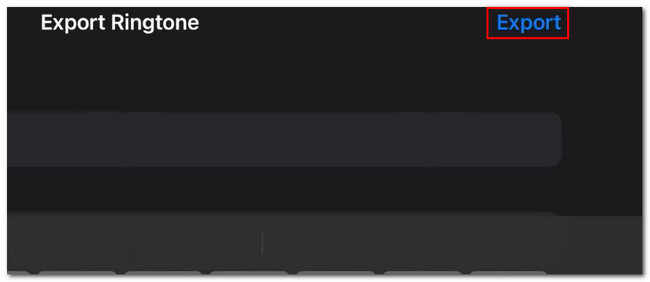
第 4 部分. 有关如何将 MP3 制作为 iPhone 铃声的常见问题解答
iPhone可以下载铃声吗?
是的。 您的 iPhone 可以下载铃声。 您可以在 iTunes Store 上购买。 如果您想知道如何操作,请按照以下说明进行操作。 前往 iTunes 存储并点击 更多 应用程序主界面上的图标。 之后,选择 音 部分。 请选择您喜欢的歌曲类别,然后点击铃声的价格进行购买。 您的 iPhone 会自动在铃声选项中列出该铃声。
如何将 YouTube 歌曲设置为铃声?
您应该先将歌曲下载到您的 iPhone 上。 您可以使用 YouTube 视频下载器和转换器,例如 Converto。 之后,您可以使用本文的方法来自定义并将歌曲设置为铃声。
这就是如何将 MP3 制作为 iPhone 铃声的全部内容。 我们衷心希望您喜欢这篇文章的体验。
使用iOS版FoneTrans,您将可以自由地将数据从iPhone传输到计算机。 您不仅可以将iPhone短信传输到计算机,而且可以将照片,视频和联系人轻松地移动到PC。
- 轻松传输照片,视频,联系人,WhatsApp和更多数据。
- 传输前预览数据。
- 提供iPhone,iPad和iPod touch。
